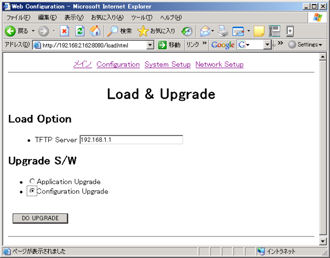有線より面倒 無線端末をセットアップする:無線LAN“再構築”プラン(3/4 ページ)
有線LANでは、PCにケーブルをつなげばあとはOSが自動的にセットアップしてくれるが、無線LAN端末はそう簡単ではない。特にIP電話の初期設定にはいろいろとコツが必要だ。
・DHCPサーバ
基本的には、Cクラスサブネット1本分のスコープがあれば十分だろう。ただし付与するIPについては、目的の端末に目的の設定を行いたいため、MACアドレスによる予約を設定する。Windows 2000 Serverや Windows Server 2003であれば、以下のバッチファイル(ReservedIp.bat)によって容易に行える。
*** 一部省略されたコンテンツがあります。PC版でご覧ください。 ***
・TFTPサーバ
DHCPサーバ装置と兼用で構わない。フリーのTFTPサーバソフトを実装し、端末を設定するためのUser.iniファイルをTFTPサーバソフトのルートディレクトリ直下に置く。
*** 一部省略されたコンテンツがあります。PC版でご覧ください。 ***
・AP
アクセスポイント(AP)はコンシューマー向けのものでも構わない。ただし、SSIDは「A」という一文字だけにし、一切の暗号化を設定しない(これはあくまでセットアップ用のものであり、作業後は速やかに撤去することが大前提である)。
・無線IP電話(WIP-5000)
電源投入後、[メニュー]-[設定]-[管理]-[パスワード]を選択し、設定画面に入る。設定画面にて[ネットワーク]-[ネットワーク]-[Config1]-[無線LAN]に入り、SSIDを「A」とだけ設定して再起動する。
以上によって、DHCPサーバのコンソールからブラウザを起動して目的の端末を指し示すIPにアクセスすることで、WIP-5000の設定画面に入ることが可能になっているはずだ。ここで、[System Setup]-[Load & Upgrade]と進むと、図4の画面が表示される。
ここで適切なTFTPサーバアドレスを指定、Configuration Upgradeをチェックして「DO UPGRADE」ボタンを押すと、それで1台の端末設定作業は終了してしまう。
あとは、同じ要領でUser.iniファイルのユーザーIDや電話番号などの個別設定部のみ変更、上記作業を繰り返せば、恐らく設定ツールを用いるよりも早く設定できる。もちろん、先に紹介したような設定変更を行うオートパイロットソフトを作ってしまえば、卓上IP電話機と同様にもっと効率よく初期導入作業を進められるようになるはずだ。
Copyright © ITmedia, Inc. All Rights Reserved.